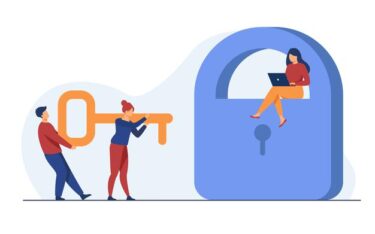3キャリアと呼ばれる、au、docomo、SoftbankはSIMカードを指すだけで通信を行うことができるが、
MVNOいわゆる格安SIMと呼ばれるSIMで通信を行うためにはAPNプロファイルの初期設定が必要となります。
あまり馴染みのないことなので多くの人がSIMを挿したのにネットに繋がらないと躓いてしまうのは
大体がこのプロファイルを設定していないのが原因です。
Android端末ごとに若干の操作画面の差異がありますが流れは同じですのでPIxelを例に説明します
Androidプロファイル設定方法
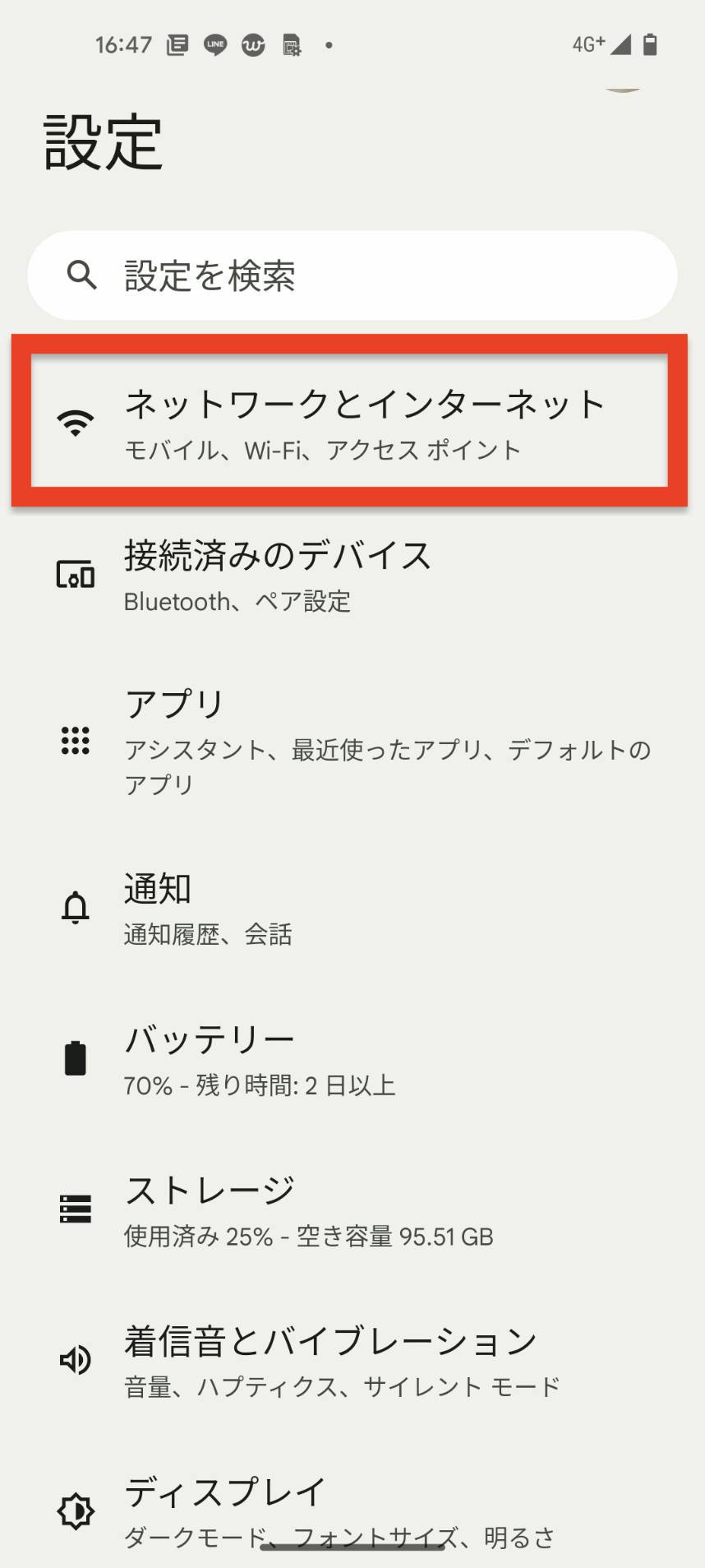
端末にSIMカードを挿し込んでホーム画面より『設定』へ
『設定』から『ネットワークとインターネット』を選択
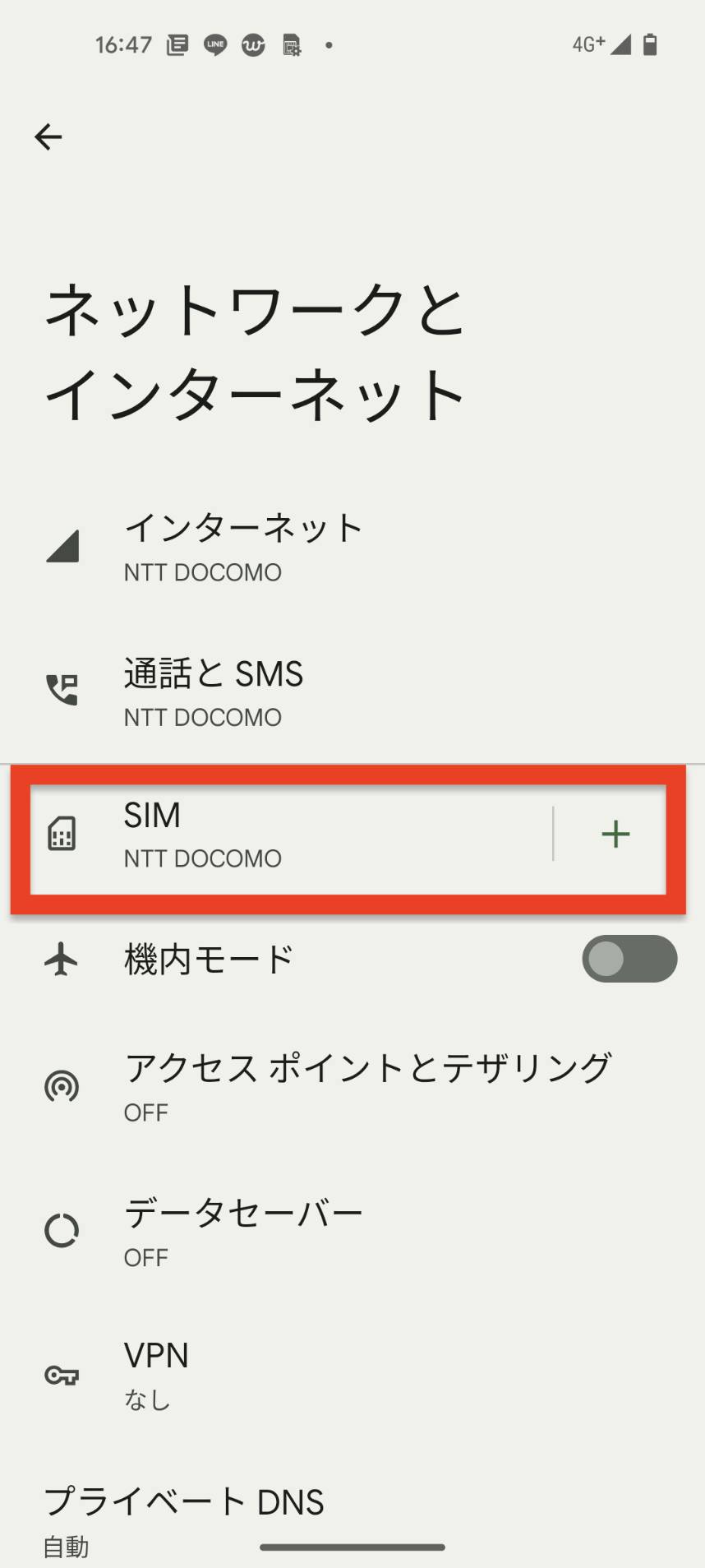
『ネットワークとインターネット』からSIMを選択
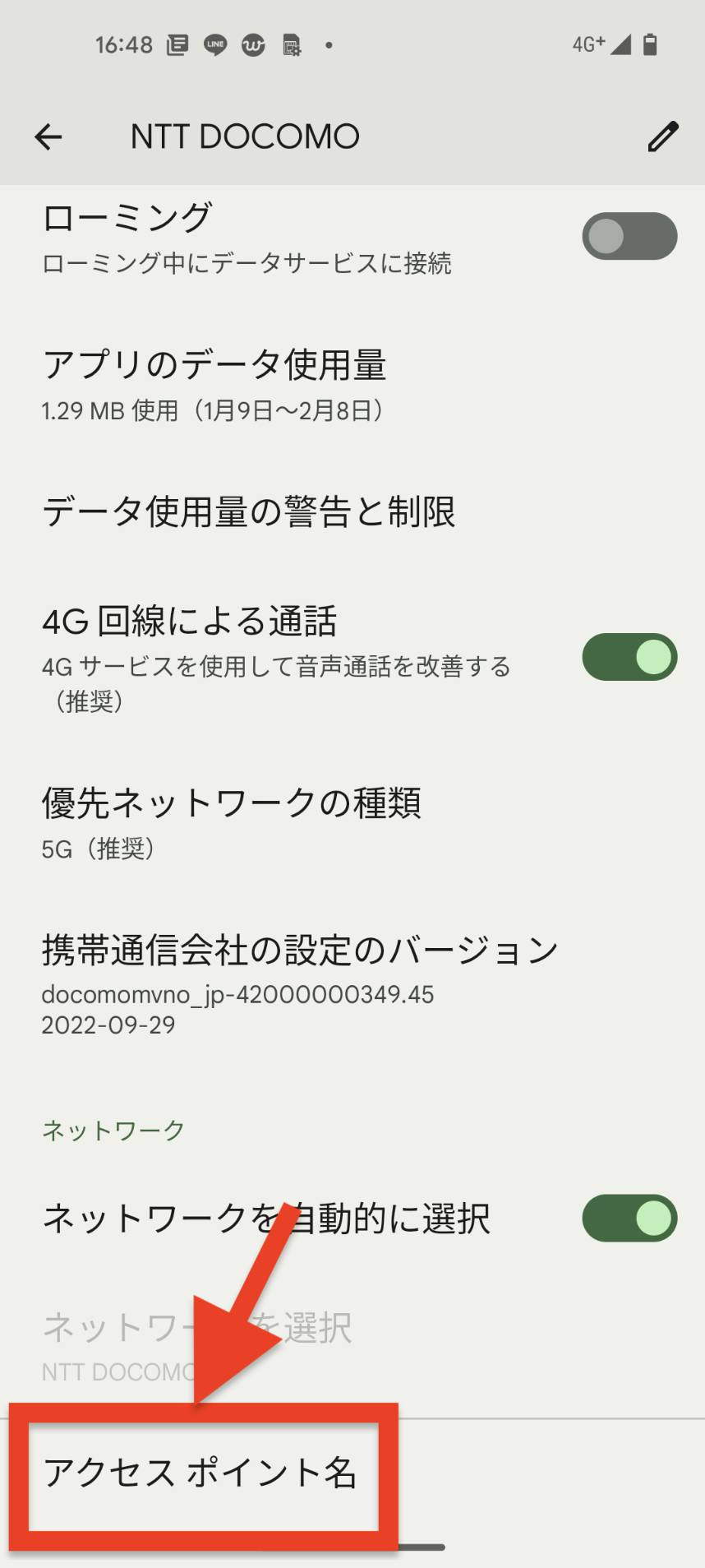
SIMの情報の中に「アクセスポイント」という項目があります。
※pixel以外の端末だと別の箇所に「アクセスポイント」の項目がある場合がありますので探してください。
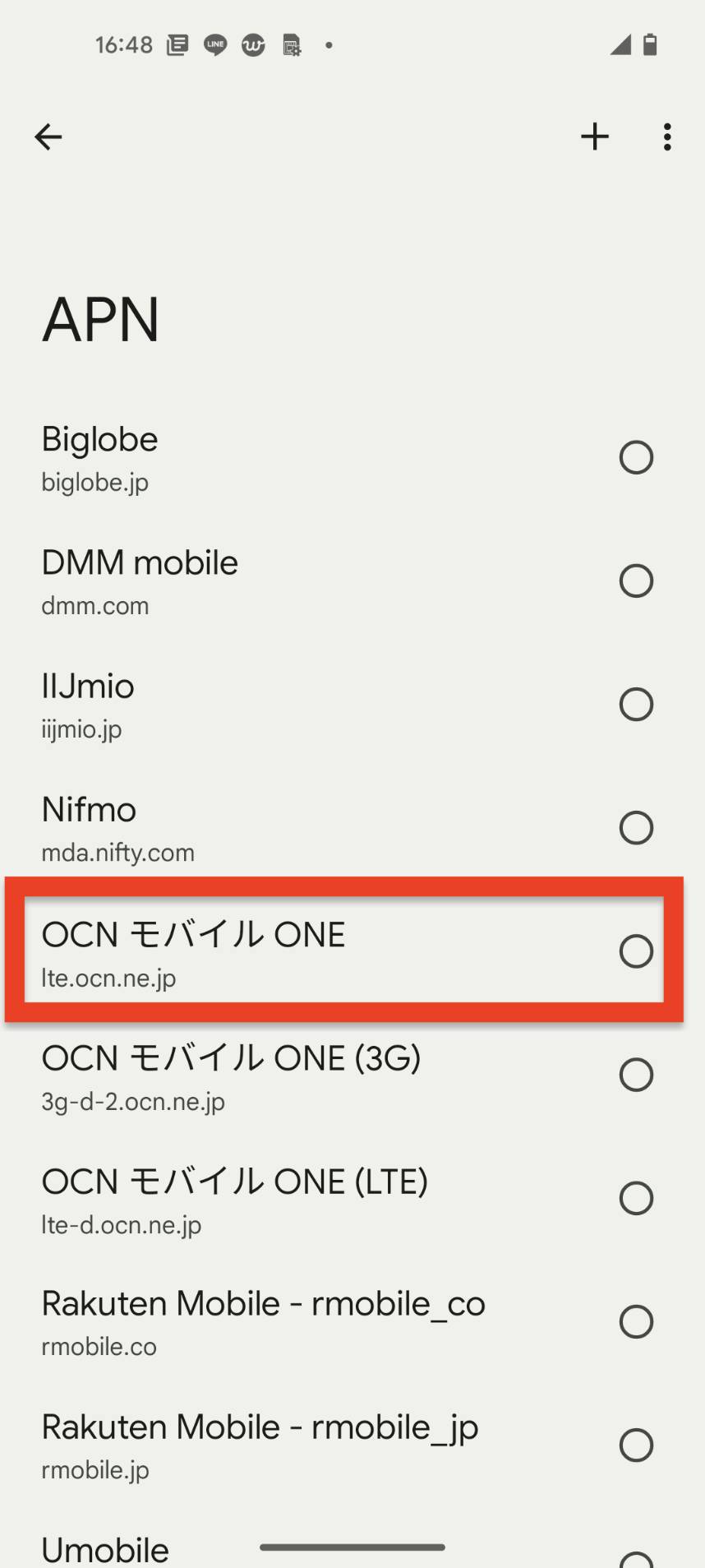
APNから該当するものを選択します。
今回はOCNを使いたいのでOCNのAPNを選びます。
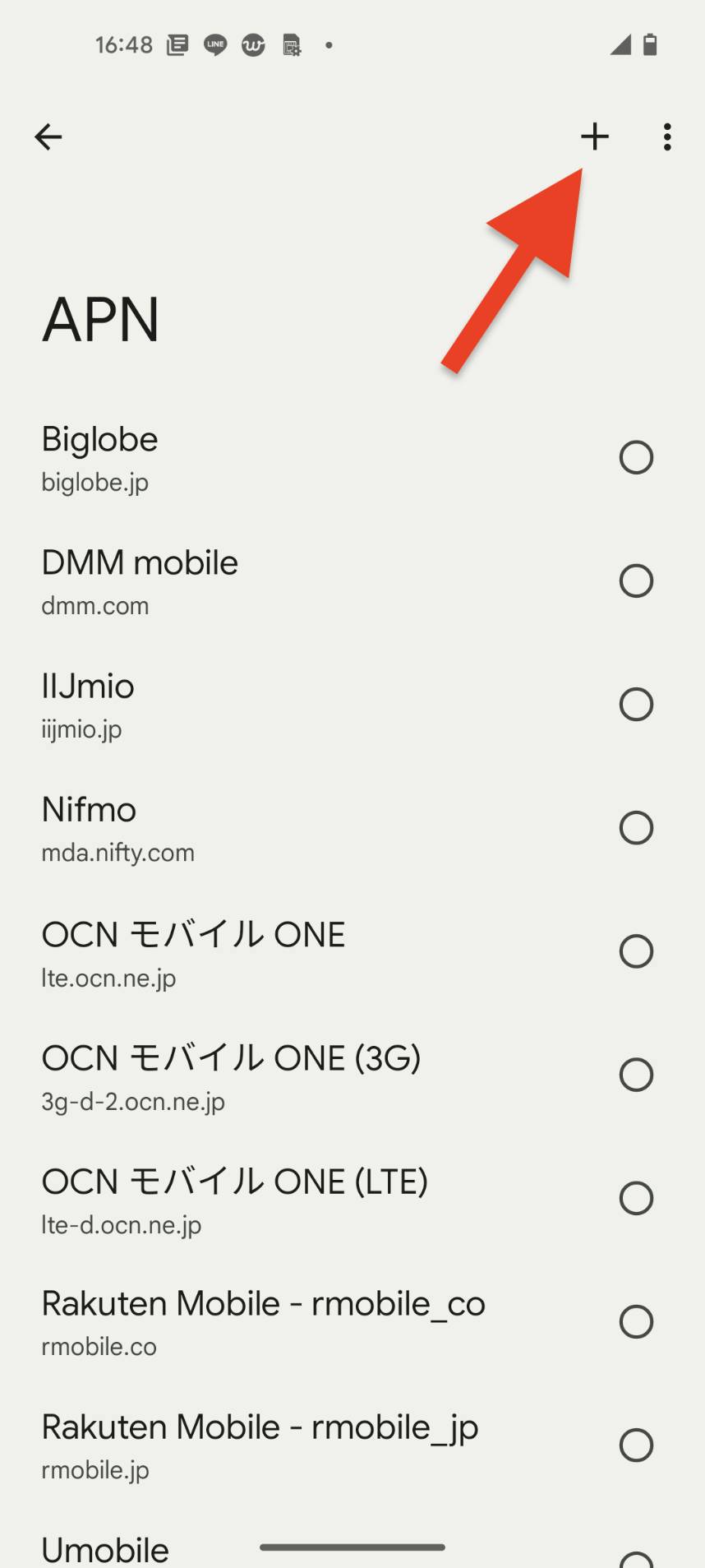
もし、APNプロファイルが存在しない場合には自分で値を入力しなければなりません。
「+」を押して新規作成を行います
値は下記の『赤文字』の情報をそのまま書き写してください
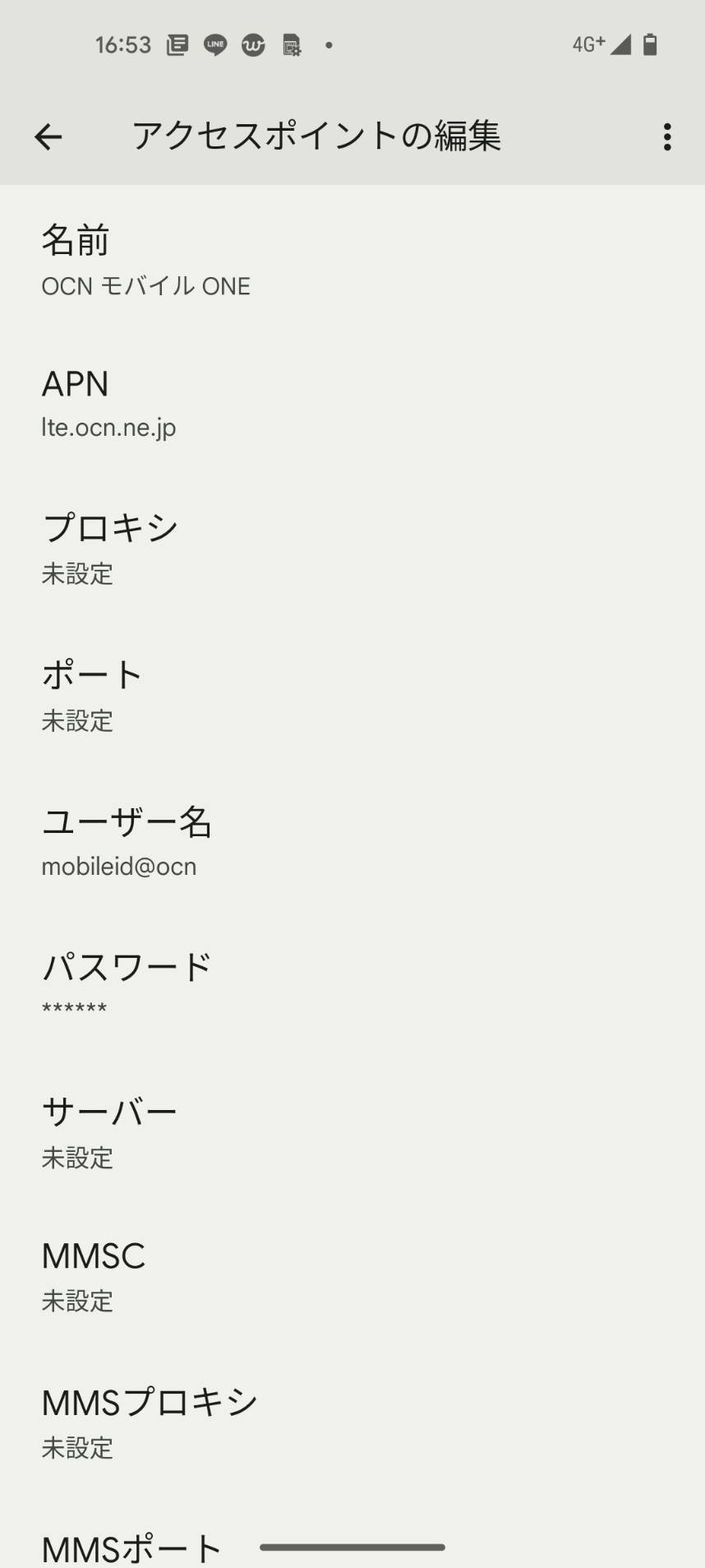
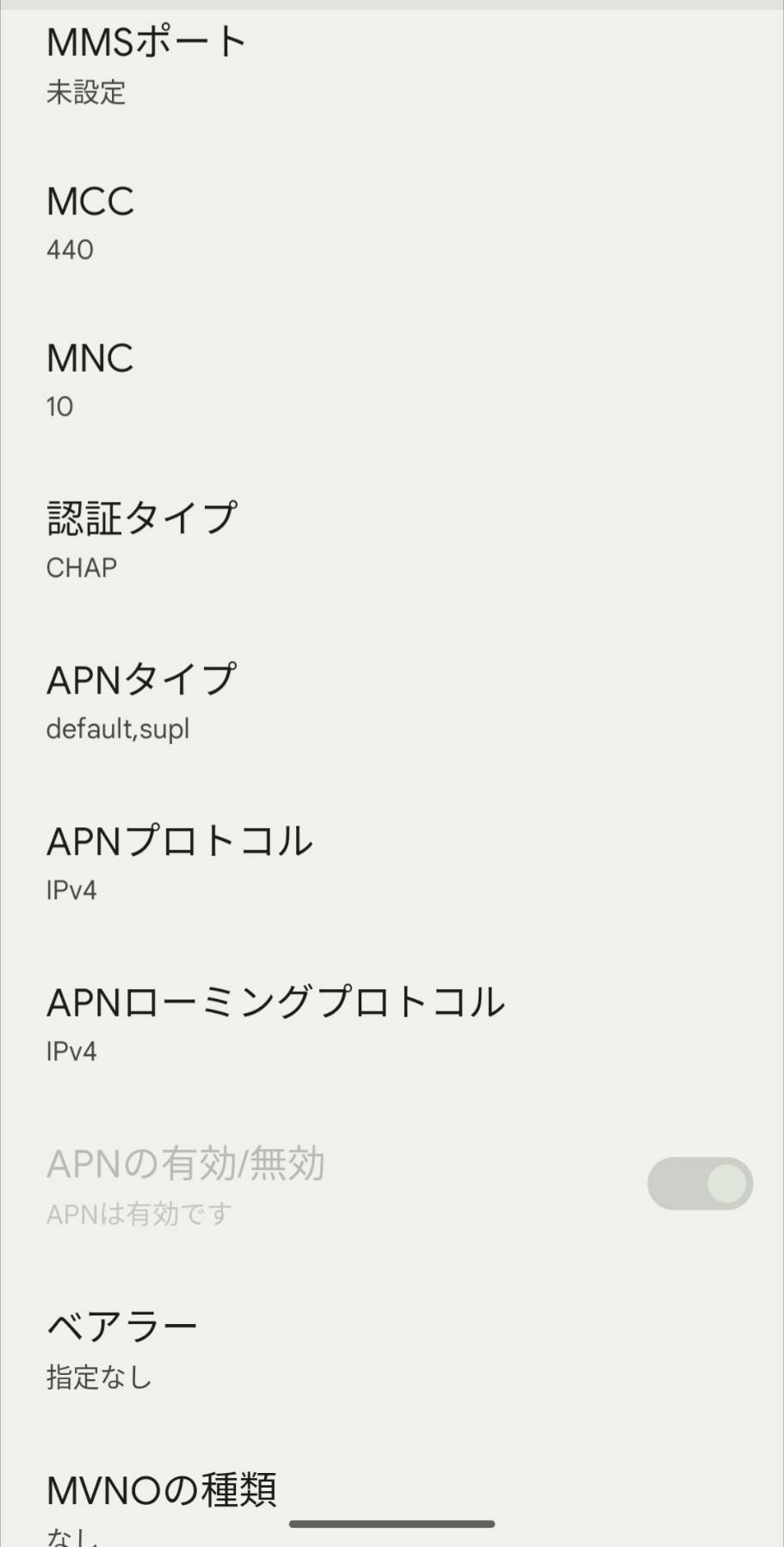
| 名前 | OCN モバイル ONE(⇦自分のわかりやすいもので可) |
|---|---|
| APN | ご利用のコースにより設定が異なります。
「新コース」でご契約の場合:ocn.ne.jp と入力 ※ 従来の新コース用APN「lte.ocn.ne.jp」は、グローバルIPアドレスによる接続サービスとなりますが、引き続きご利用いただけます。 「新コース以外」の場合 :lte-d.ocn.ne.jp と入力 ※ lte-dはエル・ティー・イー・ハイフン・ディー ご契約のコースがわからない場合は、こちらからご確認ください。 |
| ユーザー名 | mobileid@ocn |
| パスワード | mobile |
| MCC(または携帯国番号) | 440 |
| MNC(または通信事業者コード) | 10 または13 |
| 認証タイプ | [CHAP]を選択(推奨) |
| APNプロトコル | [IPv4]を選択 |
間違いなく値を入力できていれば保存して作成したAPNに切り替えます。
そうするとアンテナが立ちネットワークに繋がります。
もし、繋がらない場合には「APN」や「MNC」の値を変えてみてください。
以上
Q&A
AndroidではAPN構成プロファイルの切替が設定から行えます。
もし、以前まで楽天モバイルのAPNで使っていて、OCNを使いたいとなった場合には設定から楽天⇨OCNに切り替える必要があります。
また楽天モバイルを使いたい場合には再度切り替える必要があります。
もちろん楽天モバイルのプロファイルに切り替えた状態でOCNのSIMを挿しても通信は行えません。
SIMに対応したAPNプロファイルに設定する必要があります。